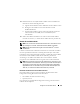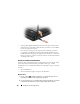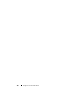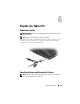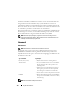Users Guide
Konfigurera och använda nätverk 107
Dell™ Wi-Fi Catcher™ Network Locator
(nätverkspositionerare)
Den trådlösa omkopplaren på Dell Tablet-PC utnyttjar Dell Wi-Fi Catcher™
Network Locator för att söka efter trådlösa WiFi-nätverk där du befinner dig.
Sök efter trådlösa nätverk genom att skjuta och hålla omkopplaren i läget
”momentary” (tillfällig) i ett par sekunder. Wi-Fi Catcher Network Locator
fungerar oavsett om Tablet-PC är på- eller avslagen, i viloläge eller i vänteläge
så länge omkopplaren konfigureras via Dell QuickSet eller BIOS
(systeminställningsprogrammet) för att styra WiFi-nätverksanslutningar.
OBS! Lampan för Dell Wi-Fi Catcher Network Locator lyser bara när datorn stängs
av och det trådlösa nätverket är aktiverat i systemets setup-program. När du
arbetar under operativsystemet Microsoft Windows ska lampan inte lysa.
Eftersom Wi-Fi Catcher Network Locator är avaktiverad och inte
konfigurerad för användning när du får din nya Tablet-PC måste du först
använda Dell QuickSet för att aktivera och konfigurera switchen för att ställa
in WiFi-nätverksanslutningarna.
Mer information om Wi-Fi Catcher Network Locator och hur aktiverar
funktionen via Dell QuickSet får du genom att klicka på QuickSet-ikonen i
aktivitetsfältet och välja Hjälp.
Microsoft
®
Windows
®
Brandvägg
Med Windows-brandväggen får du ett grundläggande skydd mot otillåtna
anslutningar till din Tablet-PC när den är ansluten till Internet. Brandväggen
aktiveras automatiskt när du kör guiden Konfigurera nätverk.
När brandväggen skyddar en nätverksanslutning visas dess ikon med röd
bakgrund i Nätverksanslutningar på Kontrollpanelen.
För att aktivera Windows brandvägg:
• I Windows Vista, klickar du på Start → Kontrollpanel→ Säkerhet→
Windows brandvägg.
• I Windows XP, klickar du på
Start
→
Kontrollpanel
→
Säkerhets center
→
Windows brandvägg
.
OBS! Även om du aktiverar Windows-brandväggen måste du ha ett
antivirusprogram.
Mer information finns i avsnittet ”Windows Hjälp och support” på sidan 19.